步骤一:下载
1.首先我们去网上下载一些好看的笔刷;
2.下载后我们会得到rar格式的压缩文件,我们需要将这些文件解压出即可得到abr格式的文件;
3.打开Photoshop,点击笔画工具,如图:
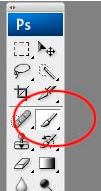
4.从画笔的设置的菜单中选择“载入画笔”,如图:
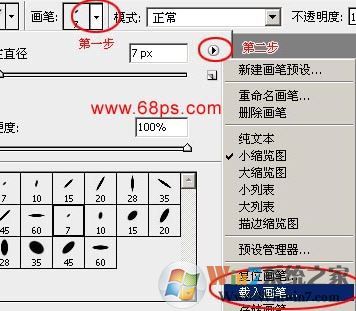
5.找到你放笔刷的文件夹,点选你要用的笔刷然后点“截入”,如图:
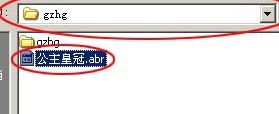
6.载入几个笔刷文件都可以,在这可以看你的载入的笔刷。 所示的公主皇冠笔刷,如图:
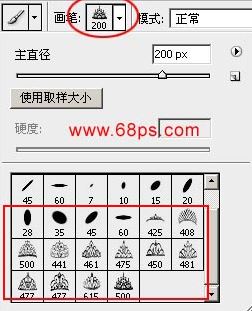
7.择你的笔刷大小颜色。最好是新建一个图层,现在可以用新笔刷自由绘画,如图:

8.如果你想用原来的笔刷了。从菜单中选择“复位画笔”就可以回到原来的笔刷了,如图:

小技巧:如果想做个渐变填充,按住ctrl点击笔刷图层即可。
以上便是winwin7小编给大家分享的ps笔刷的使用方法。